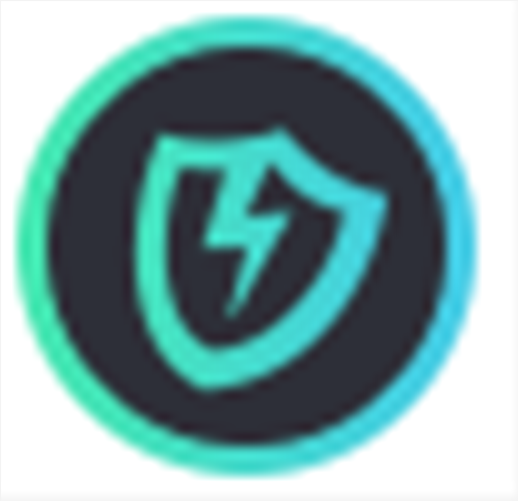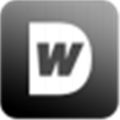KK教程资讯:带你了解最前沿的技术、资讯,海纳百川,学无止境!
慧荣格式化工具怎么用?慧荣U盘格式化工具使用方法
2021-11-05作者:KK小编来源:KK下载站整理
慧荣格式化工具怎么用? 慧荣主控U盘格式化工具(慧荣U盘量产助手)是一款很优秀好用U盘格式化修复工具,可以修复你手中的U盘!本文中KKX为大家分享介绍下慧荣U盘格式化工具使用方法,希望可以帮到大家!

2、扫描检测USB设置(英文Scan USB或F5直接刷新),核对USB参数是否与自己的USB设置一致。
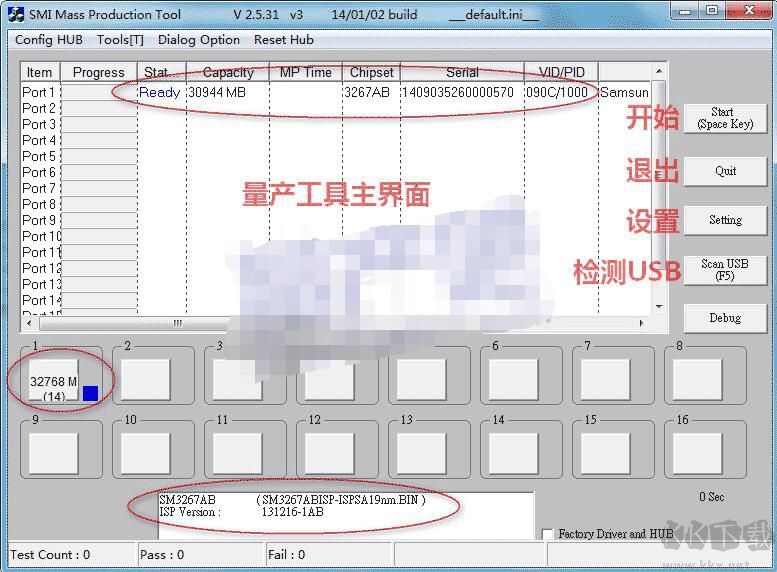
3、点“参数设置”(英文Setting),此时需要输入密码才可以进入,密码为320或两个空格,点“OK”后会弹出一个对话框,直接点“打开”即可。假如已经配置好了自己的USB设置的配置文件,就打开自己的配置文件,没有就直接默认打开即可。
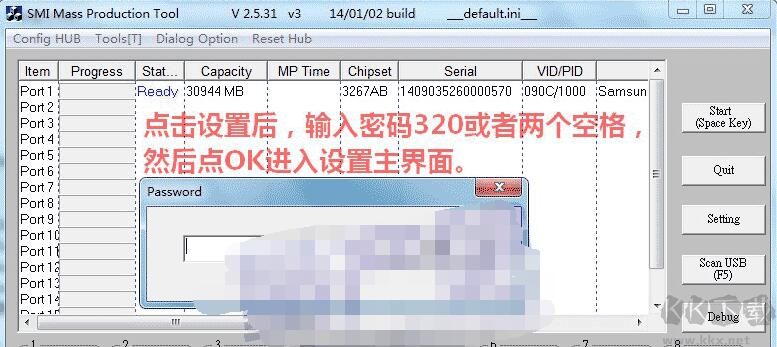
4、进入参数设置界面后,可根据自己的需要进行必要的设置,一定要谨慎,否则会出现不可预知的后果。
厂商信息(Vendor Str)、产品信息(Product str)、厂商(Vendor):可更改为自己方便识别的名称,也可直接使用默认设置,仅限英文字条与数字,字符最长不超过空格后所标识的字符,否则会出现错误。
磁盘类型(Disk Type):可选USB-ZIP或者USB-HDD、USB-ZIP量产成功后显示为可移动磁盘,USB-HDD显示为本地磁盘,自己喜欢哪个就选择哪个。
磁盘容量(Disk Size):不建议选择,否则容易出错。
磁盘卷标(Disk Lable):可更改为自己喜欢或便于识别的就行,建议英文与数字并且不要太长。
制作USB-CDROM映像路径(Make Auto Run):选择自己喜欢的PE_ISO文件,ISO文件建议放在磁盘根目录下,文件名建议英文与数字,并且不要太长。
预测试(Pretest):Erase All Block(低格),Erase Good Block Only(高格),一般默认即可,量产不成功的时候可以试试。
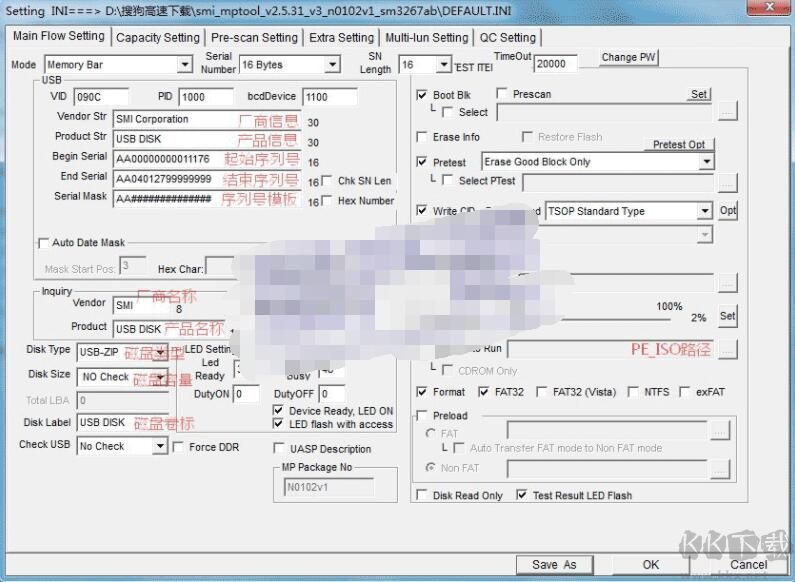
5、设置完毕后就点右下角“OK”按钮,保存所设置的参数,并回到量产工具主界面。
www.kkx.net
6、建议再次核对上述所讲到的参数后无误后,点击开始制作(Start),制作过程大约五分钟左右,期间不建议电脑再进行除此之外的其它任何操作,更不要断电与强制关机,等到主界面出现绿色OK后即为成功量产,没有出现绿色OK字样则为不成功,检查上述参数后重新量产或者更换其它工具。
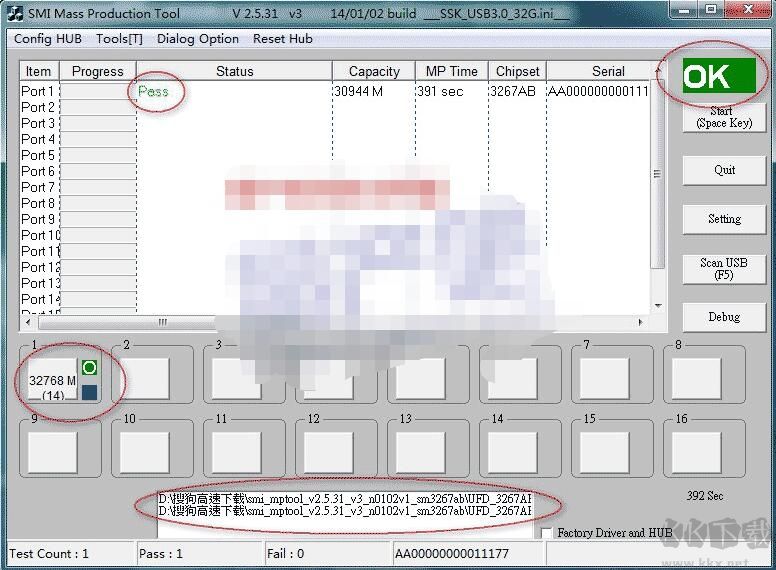
注意:没有说明参数设置的其它地方不可随便改动,有红色圆圈的地方一定要注意,否则就可能无法量产或量产失败。

好了,关于慧荣U盘格式化工具使用方法就给大家介绍打这里,希望可以帮到大家!

慧荣U盘格式化工具使用方法
1、打开慧荣SMI3267AB(USB3.0)主控芯片U盘量产工具SM32xtest_V31-3.exe。2、扫描检测USB设置(英文Scan USB或F5直接刷新),核对USB参数是否与自己的USB设置一致。
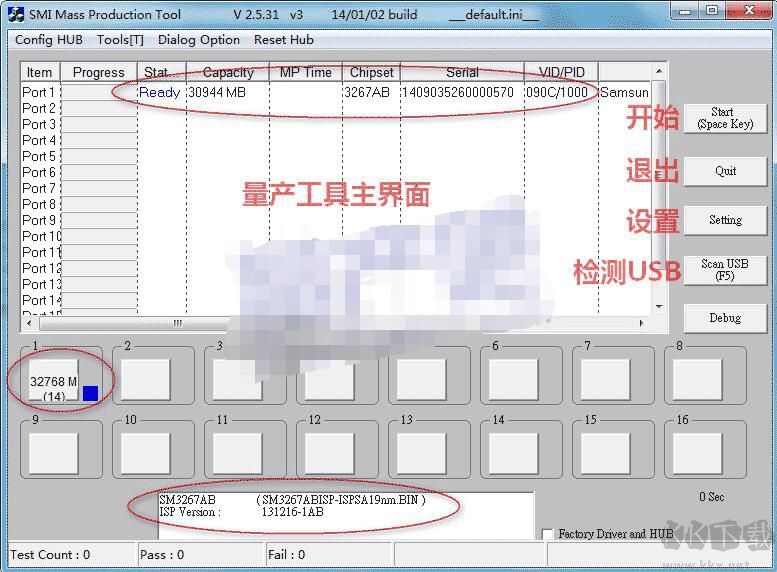
3、点“参数设置”(英文Setting),此时需要输入密码才可以进入,密码为320或两个空格,点“OK”后会弹出一个对话框,直接点“打开”即可。假如已经配置好了自己的USB设置的配置文件,就打开自己的配置文件,没有就直接默认打开即可。
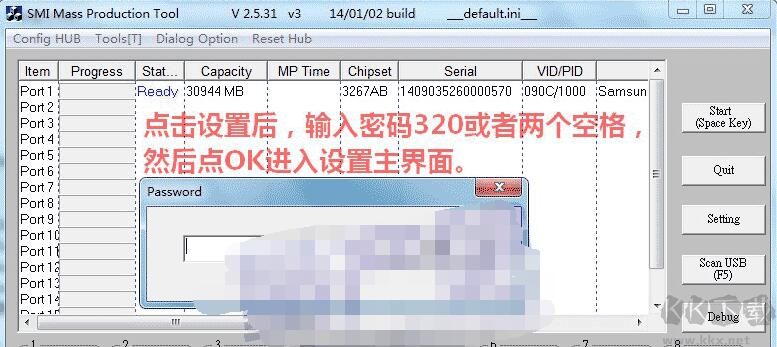
4、进入参数设置界面后,可根据自己的需要进行必要的设置,一定要谨慎,否则会出现不可预知的后果。
厂商信息(Vendor Str)、产品信息(Product str)、厂商(Vendor):可更改为自己方便识别的名称,也可直接使用默认设置,仅限英文字条与数字,字符最长不超过空格后所标识的字符,否则会出现错误。
磁盘类型(Disk Type):可选USB-ZIP或者USB-HDD、USB-ZIP量产成功后显示为可移动磁盘,USB-HDD显示为本地磁盘,自己喜欢哪个就选择哪个。
磁盘容量(Disk Size):不建议选择,否则容易出错。
磁盘卷标(Disk Lable):可更改为自己喜欢或便于识别的就行,建议英文与数字并且不要太长。
制作USB-CDROM映像路径(Make Auto Run):选择自己喜欢的PE_ISO文件,ISO文件建议放在磁盘根目录下,文件名建议英文与数字,并且不要太长。
预测试(Pretest):Erase All Block(低格),Erase Good Block Only(高格),一般默认即可,量产不成功的时候可以试试。
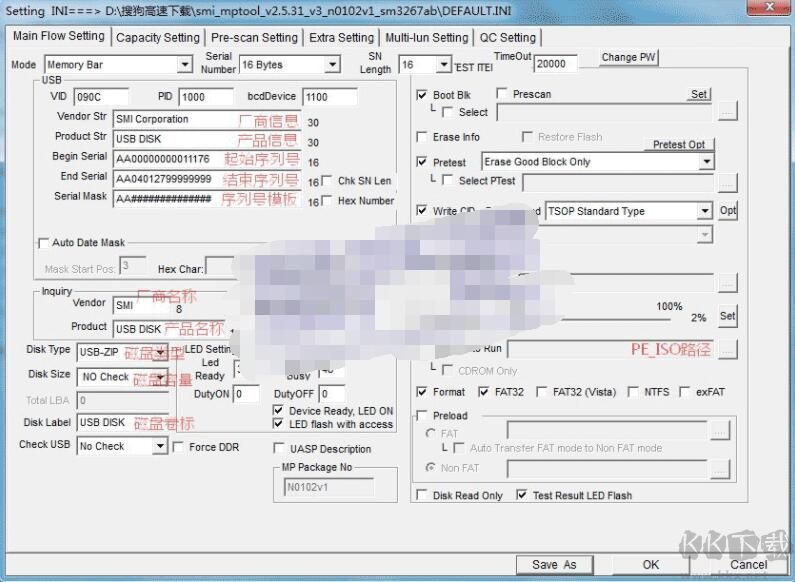
5、设置完毕后就点右下角“OK”按钮,保存所设置的参数,并回到量产工具主界面。
www.kkx.net
6、建议再次核对上述所讲到的参数后无误后,点击开始制作(Start),制作过程大约五分钟左右,期间不建议电脑再进行除此之外的其它任何操作,更不要断电与强制关机,等到主界面出现绿色OK后即为成功量产,没有出现绿色OK字样则为不成功,检查上述参数后重新量产或者更换其它工具。
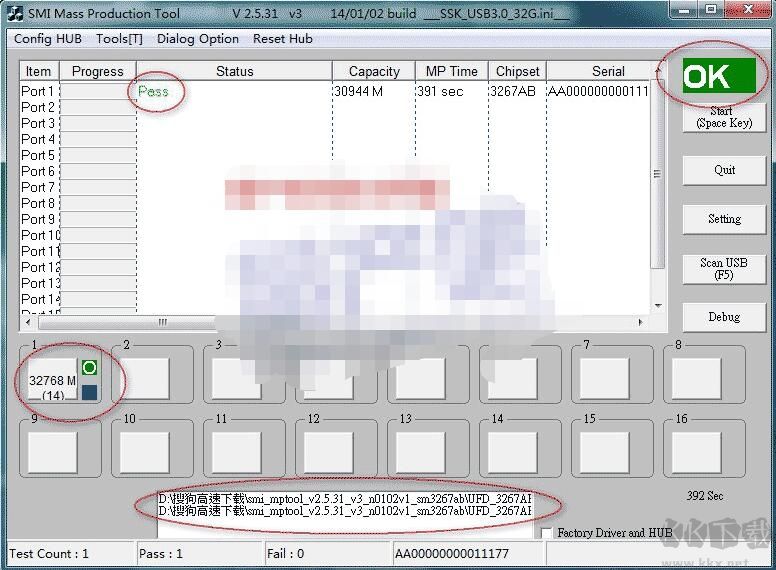
注意:没有说明参数设置的其它地方不可随便改动,有红色圆圈的地方一定要注意,否则就可能无法量产或量产失败。

好了,关于慧荣U盘格式化工具使用方法就给大家介绍打这里,希望可以帮到大家!
相关文章
猜你喜欢
热门文章
沙盒与副本吃鸡模式
 沙盒与副本是一个带有生存建造和刷装备要素的IO类游戏。和你曾玩过的刷装备RPG类似,你的主要目的就是反复击败敌人、升级刷装备, 不过生存建造要素给了你更多的发挥空间。...
沙盒与副本是一个带有生存建造和刷装备要素的IO类游戏。和你曾玩过的刷装备RPG类似,你的主要目的就是反复击败敌人、升级刷装备, 不过生存建造要素给了你更多的发挥空间。...- 《诛仙世界》
- win10右下角的天气和资讯怎么关闭
- 羊了个羊通关方法(亲测有效)_羊了个羊通关教程[把难度降低]
- 第五人格许愿码怎么领?第五人格最新许愿码免费领取2022[可用]
- CAD无法复制编辑:此块含有代理对象,不能在块编辑器中进行编辑的解决方法
- P2PWIFICAM如何连接监控设备?P2PWIFICAM使用方法
- AirMirror怎么控制另一部手机?AirMirror远程控制方法
- 魔影工厂怎么压缩视频大小?魔影工厂压缩视频的方法
- 魔影工厂怎么转换格式?魔影工厂转换视频格式的方法
本类排行
- 1WPS2019专业版永久激活码(序列号)+激活方法2021
- 2您的帐户已在App Store和iTunes中被禁用三种解决方法
- 3迅雷应版权方要求无法下载,2020亲测能用下载敏感资源解决方法
- 4GIF出处怎么找?几种方法找到GIF出处
- 5琉璃神社怎么下载?琉璃神社资源下载方法详解
- 6SecureCRT注册码最新分享(SecureCRT激活码)2020
- 7WPS2019永久激活码(专业增强版最新终身授权序列号)
- 8mobaxterm设置中文怎么弄?mobaxterm设置中文教程
- 9WPS专业版激活码[长期更新]WPS激活码永久激活 2022.4
- 10Office2016激活密钥专业增强版(神Key)Office2016永久激活密钥[2022.3更新]
相关下载
关注KK手机站